3 способа создать потрясающие рамки в Google Документах

Узнайте, как добавить границы в Документы Google, включая создание рамок с помощью таблиц или изображений. Эффективные решения внутри!

Ради удобства Facebook запоминает ваш адрес электронной почты, чтобы беспрепятственно войти в систему при следующей попытке просмотра социальных сетей. Это может быть проблематично при использовании вашей учетной записи Facebook из кафе или телефона ваших друзей. Вот как вы можете удалить запомненные адреса электронной почты при входе в Facebook в Интернете и на мобильных устройствах и не оставить следов.

В этом посте мы покажем вам, как удалить запомненные учетные записи Facebook и запомненный адрес электронной почты из входа в Facebook в Интернете и на мобильных устройствах. Без дальнейших церемоний, давайте начнем.
Удалить запомненный адрес электронной почты в Facebook Войти в Google Chrome
Допустим, вы впервые вошли в Facebook из браузера, и приложение попросит вас вспомнить пароль. Таким образом, вы можете щелкнуть изображение профиля и войти в свою учетную запись Facebook.
Практика имеет смысл на вашем персональном компьютере, но вам следует нажать кнопку «Не сейчас», если вы используете Facebook на другом компьютере или ноутбуке.
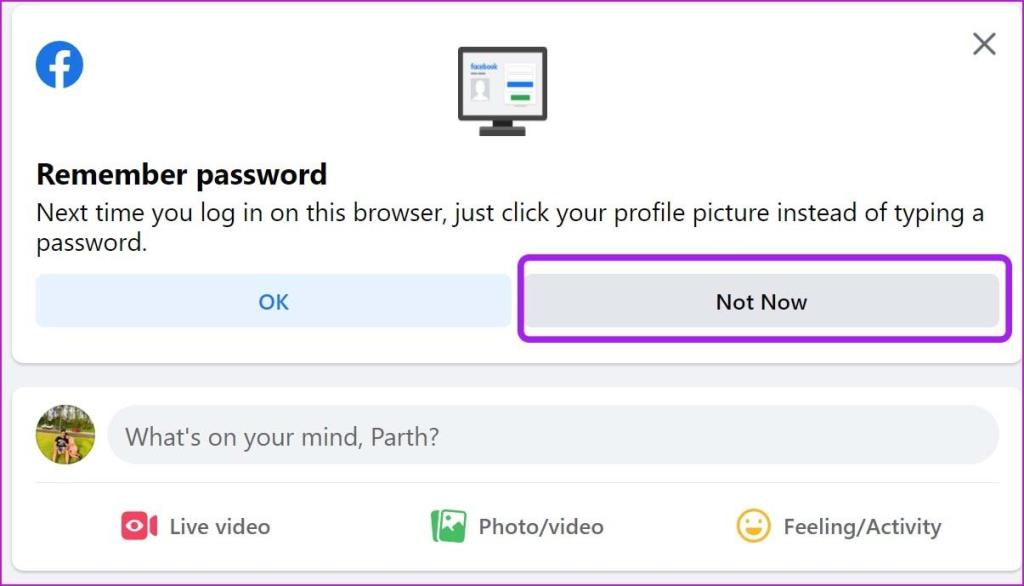
Отныне, когда вы выходите из своей учетной записи Facebook, приложение не запоминает ваш пароль, и вам потребуется снова вводить пароль, чтобы получить доступ к своей учетной записи вручную.
Вот как выглядит домашняя страница Facebook, когда вы выходите из социальных сетей.
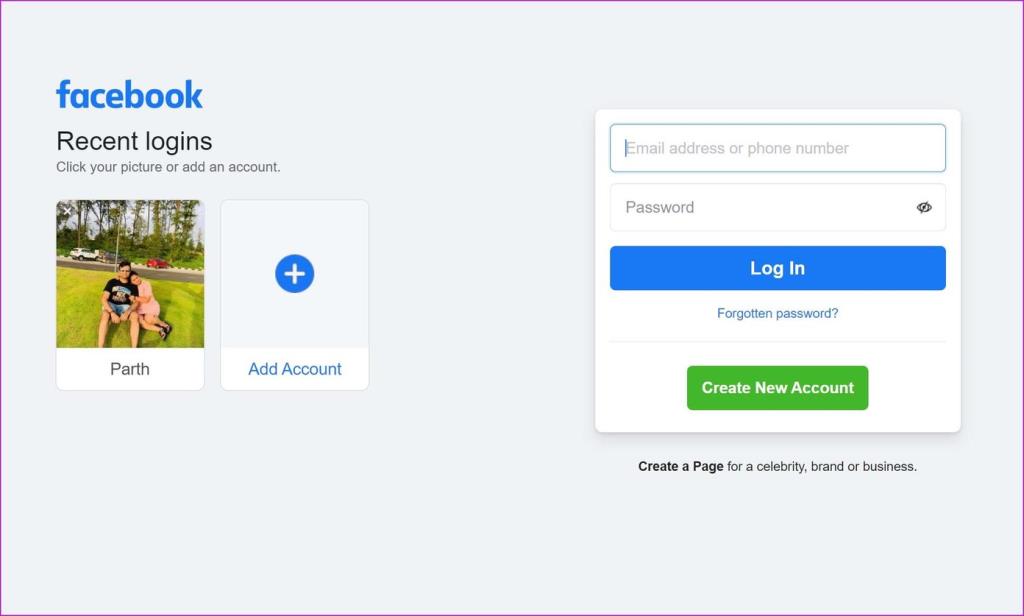
Удалить запомненный аккаунт Facebook
Возможно, вы заметили, что ваша учетная запись Facebook с изображением вашего профиля добавлена в качестве ярлыка на главную страницу Facebook. Вы можете нажать на нее, ввести пароль и войти в свою учетную запись.
Вы также можете нажать «Забыть пароль» в окне входа в систему, и Facebook покажет ваш адрес электронной почты и замаскированный номер мобильного телефона, чтобы сбросить пароль.
Если вы закончили использовать Facebook на компьютере, вы можете навести курсор на сохраненную учетную запись и щелкнуть значок x, чтобы удалить учетную запись.
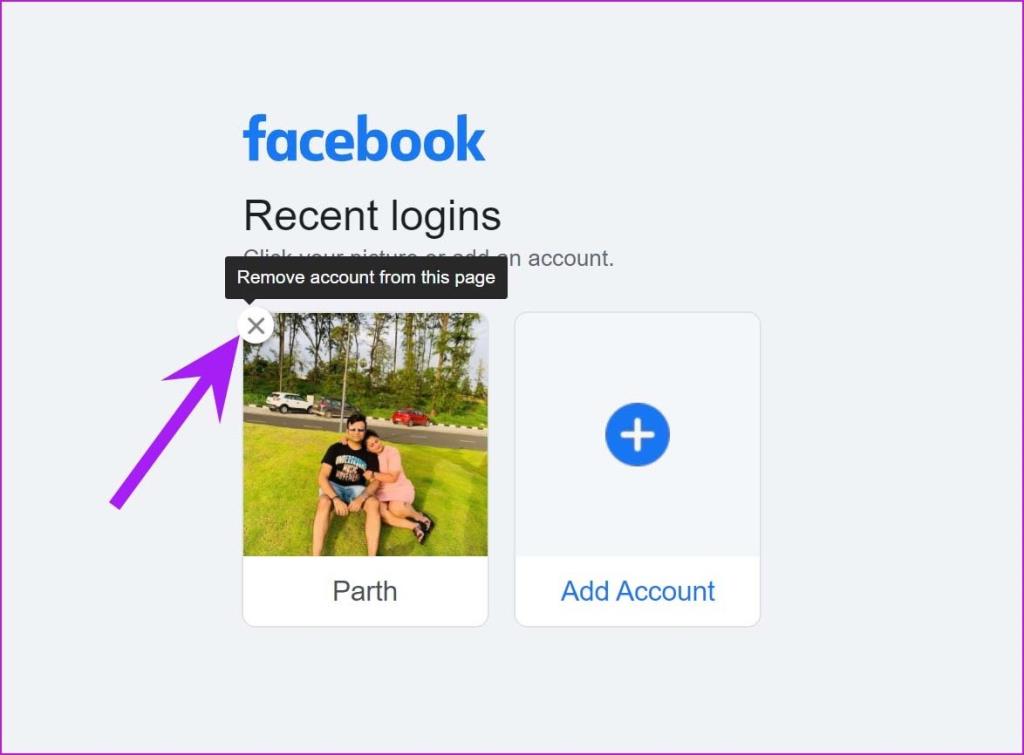
Даже после удаления учетной записи Facebook Facebook автоматически заполнит сохраненный адрес электронной почты и пароль, когда вы попытаетесь щелкнуть поле «Адрес электронной почты». Удалим и его.
Удалить запомненный адрес электронной почты при входе через Facebook
Когда вы входите в любую учетную запись социальной сети или веб-службу с помощью Google Chrome, Microsoft Edge или Safari , браузер просит вас сохранить информацию для входа в соответствующий менеджер паролей.
Например, Google попросит вас сохранить данные для входа в Chrome Password Manager . Таким образом, Google сможет легко заполнить регистрационную информацию для вас в будущем.
Опять же, эта функция имеет смысл только для вашего персонального компьютера. Вы не должны сохранять свою информацию для входа в Facebook в чужую учетную запись Google.
Вот как вы можете удалить сохраненную информацию Facebook из браузера Google Chrome.
Шаг 1: Откройте браузер Chrome и нажмите на трехточечное меню вверху.
Шаг 2: Перейдите в «Настройки».
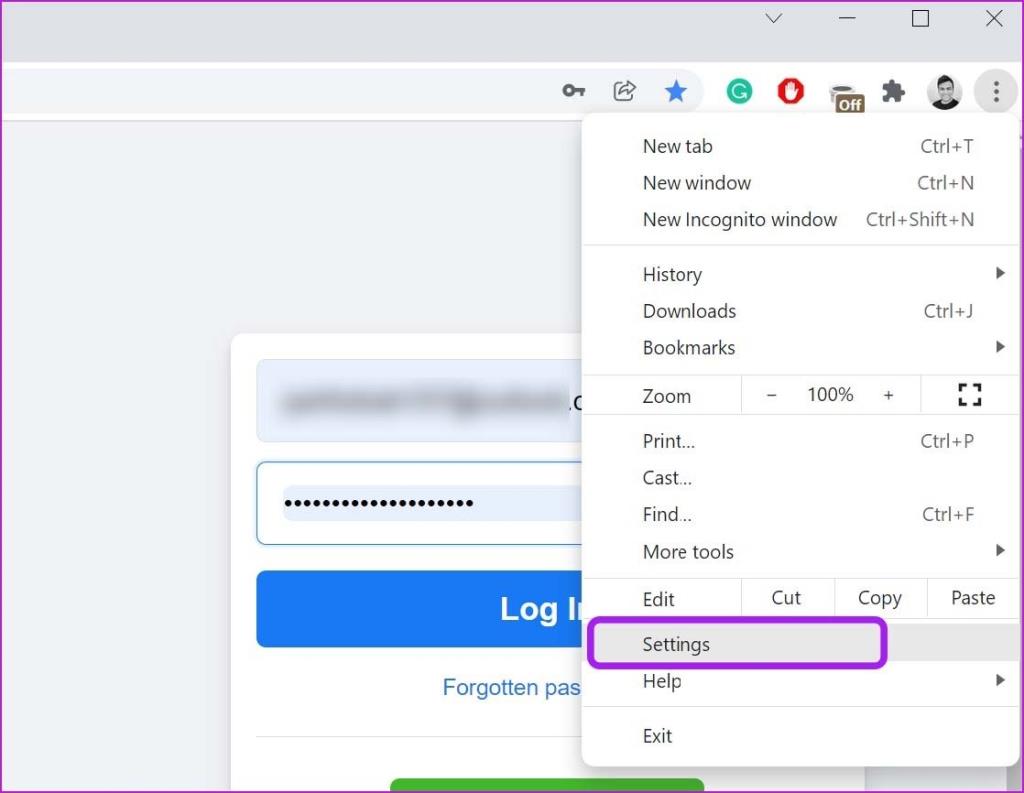
Шаг 3: Выберите «Автозаполнение» и нажмите «Пароли».
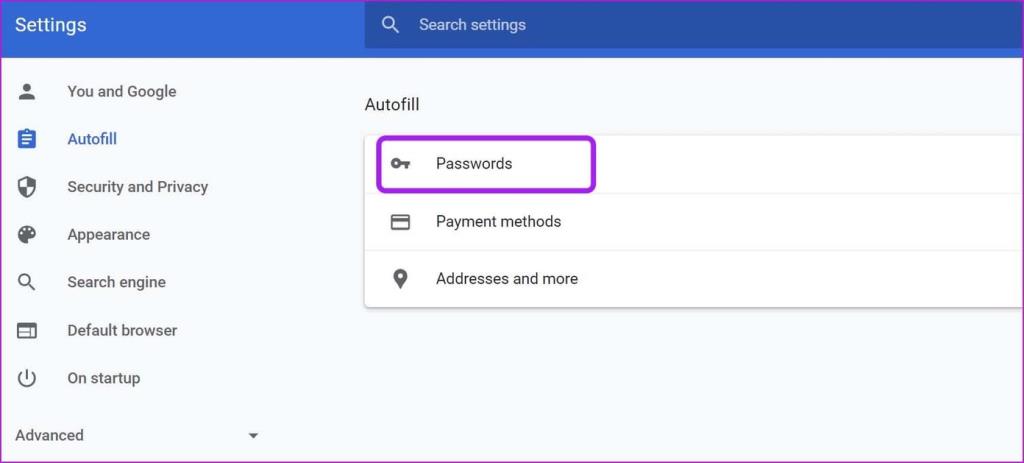
Шаг 4: В меню «Сохраненные пароли» найдите Facebook.com.
Шаг 5: Нажмите на трехточечное меню рядом с ним и выберите «Удалить».
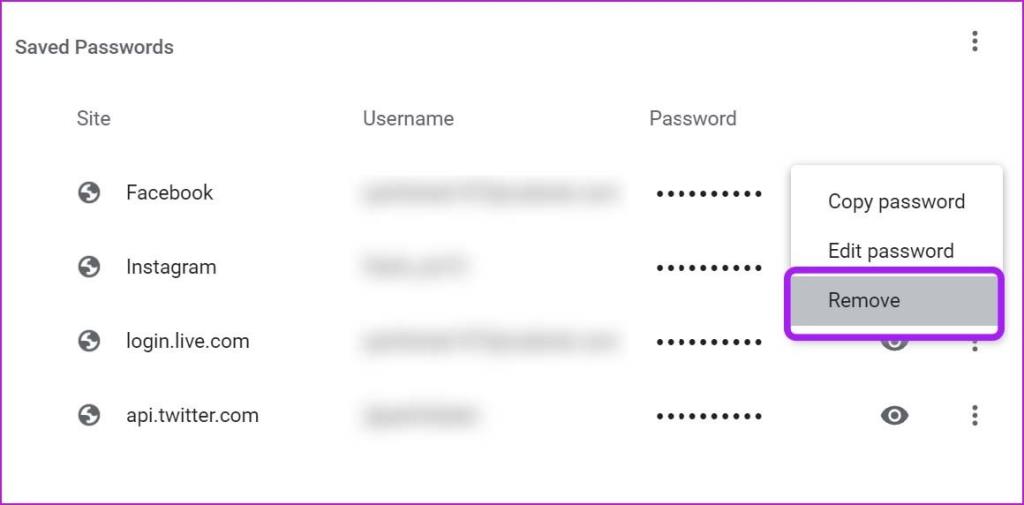
Кроме того, вы можете посетить Facebook.com и щелкнуть значок маленького ключа в адресной строке. Нажмите на значок Удалить и удалите сохраненный адрес электронной почты в логине Facebook.
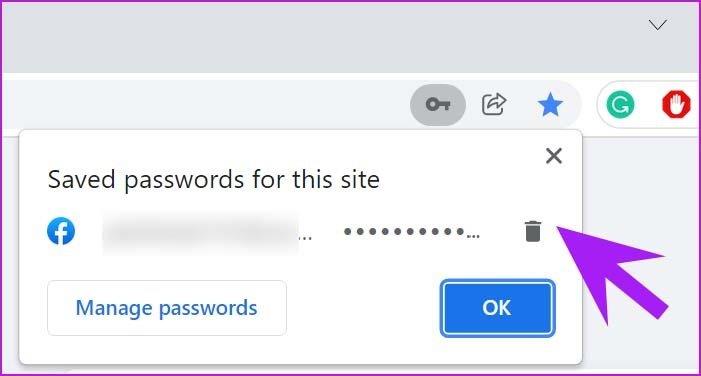
Нажмите на поле адреса электронной почты, и Chrome больше не будет предлагать ваш адрес электронной почты для автозаполнения.
Удалить запомненный адрес электронной почты из приложения Facebook на iPhone
Когда вы выходите из приложения Facebook для iPhone, Facebook запоминает ваши данные для входа, чтобы помочь вам снова войти в систему одним касанием. Вот как вы можете удалить запомненные учетные записи Facebook с вашего iPhone.
Шаг 1: Откройте Facebook на iPhone и перейдите на вкладку «Меню».
Шаг 2: Прокрутите вниз и выберите «Выйти».
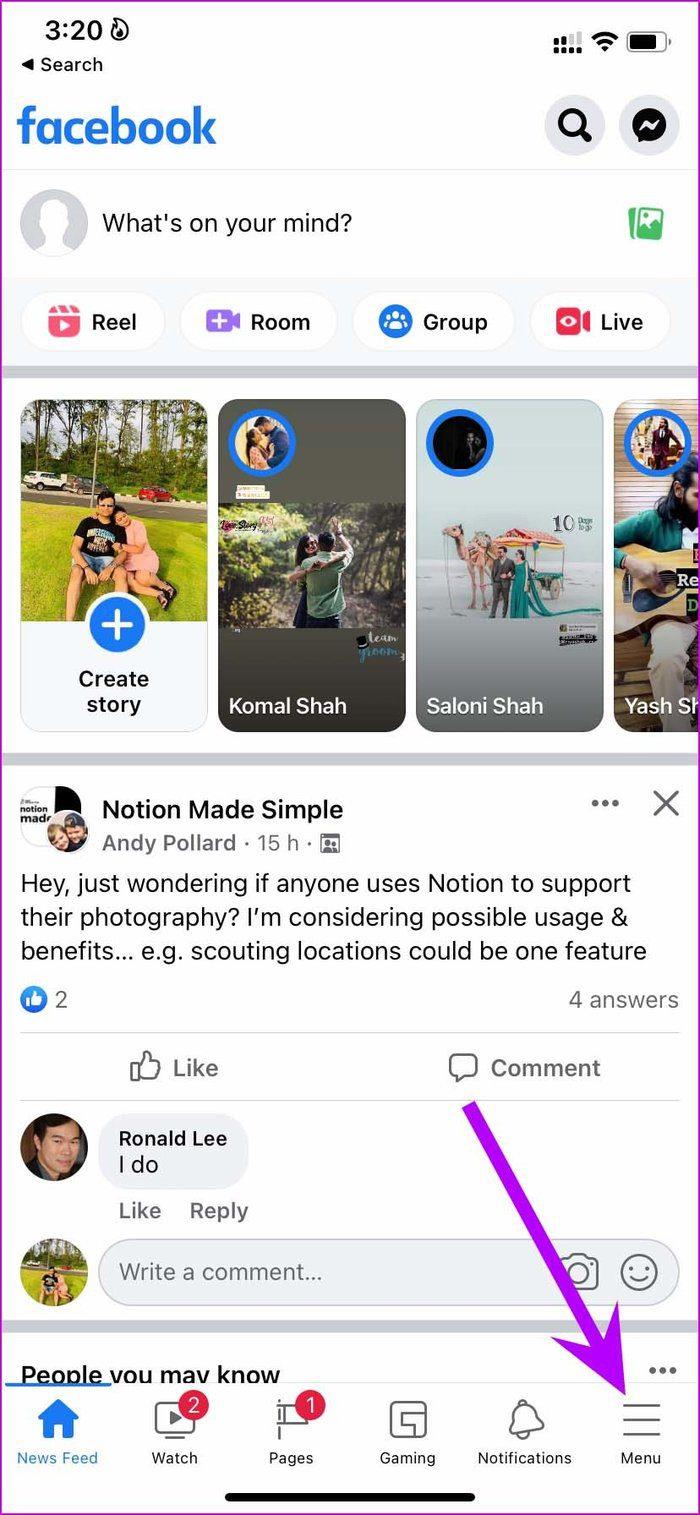
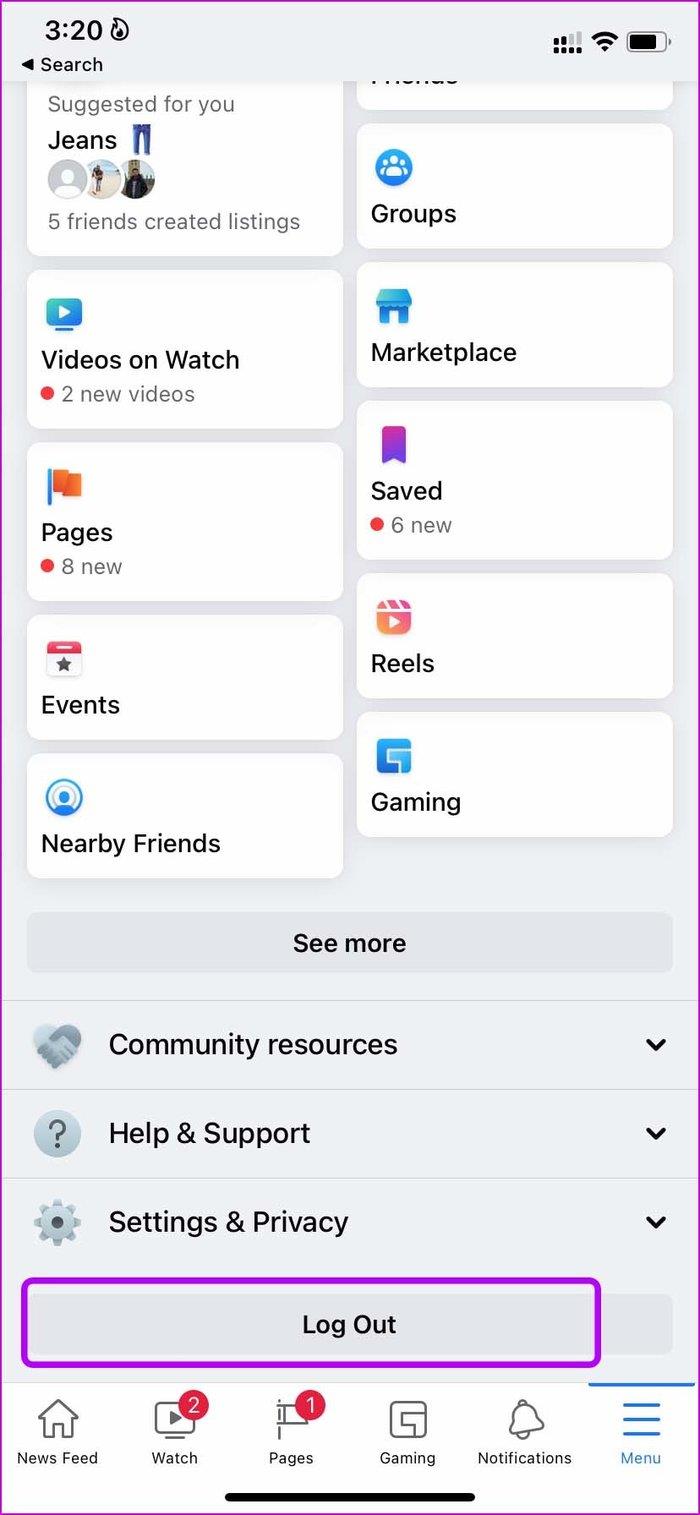
Вы там не полностью авторизованы. Любой может нажать на изображение вашего профиля и снова войти в систему. Давайте полностью удалим вашу учетную запись Facebook.
Шаг 3: Нажмите на шестеренку настроек, как показано на скриншоте.
Шаг 4: Выберите учетную запись, которую хотите удалить.
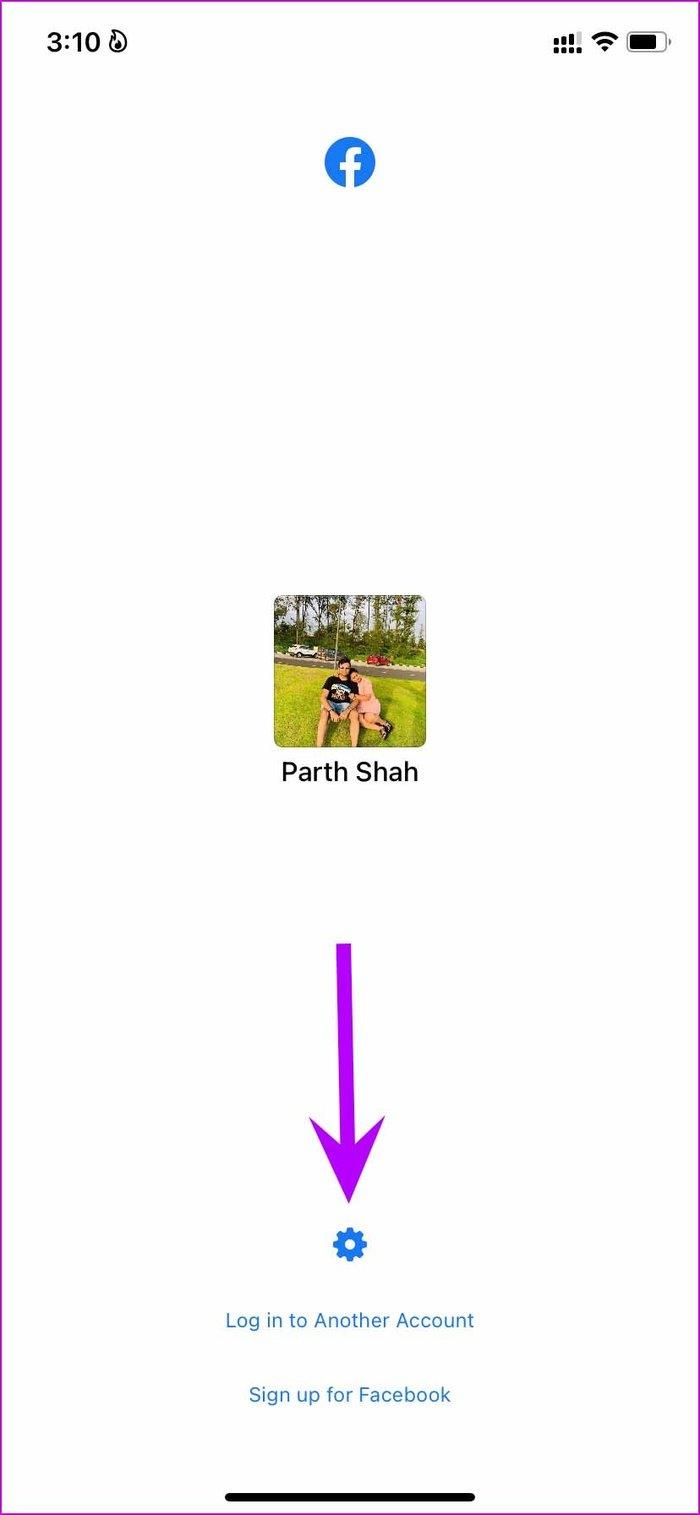
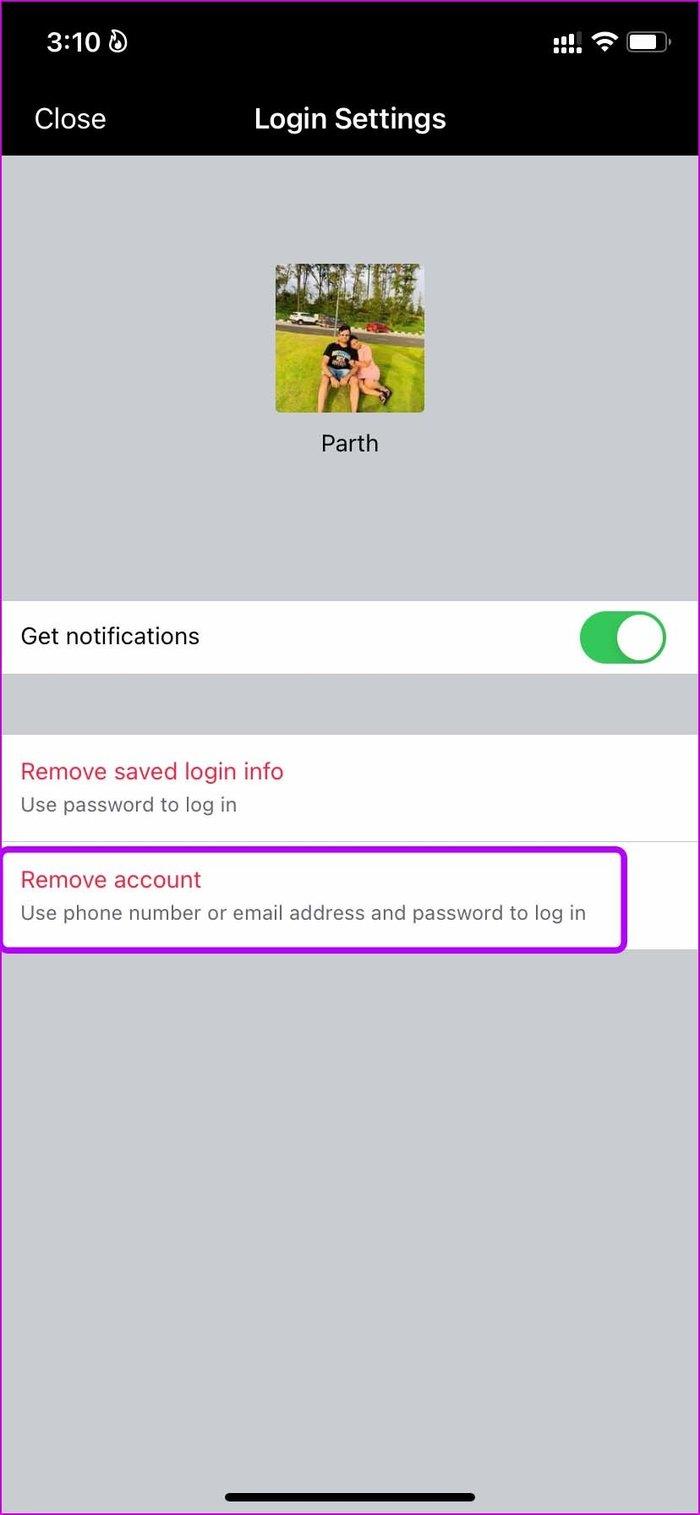
Удалить сохраненную информацию для входа . Эта опция удалит ваш адрес электронной почты или номер мобильного телефона и попросит вас использовать пароль при следующем просмотре Facebook.
Удалить учетную запись — она полностью удалит вашу учетную запись, и вы должны будете использовать комбинацию своего адреса электронной почты Facebook и пароля, чтобы снова войти в систему.
3. Андроид
Вот как вы можете удалить сохраненную учетную запись Facebook с телефона Android. После того, как вы выйдете из своей учетной записи Facebook, вы увидите следующий экран на своем телефоне Android.
Нажмите на трехточечное меню и выберите опцию «Удалить учетную запись с устройства».
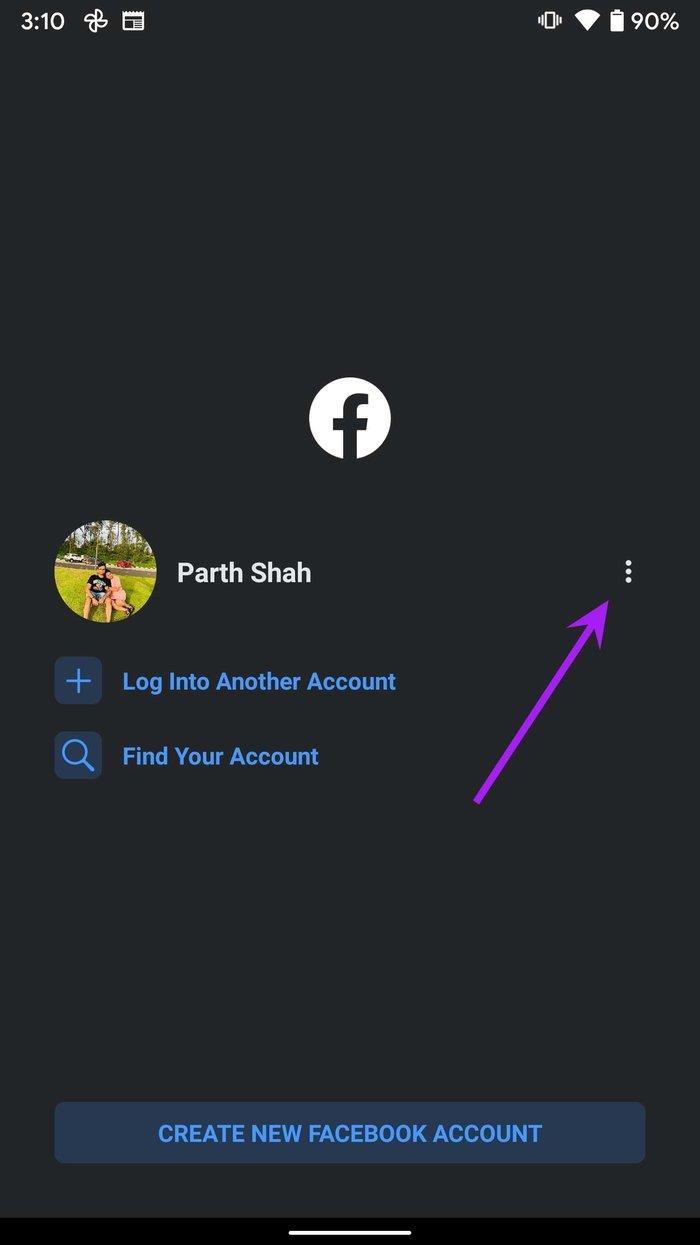
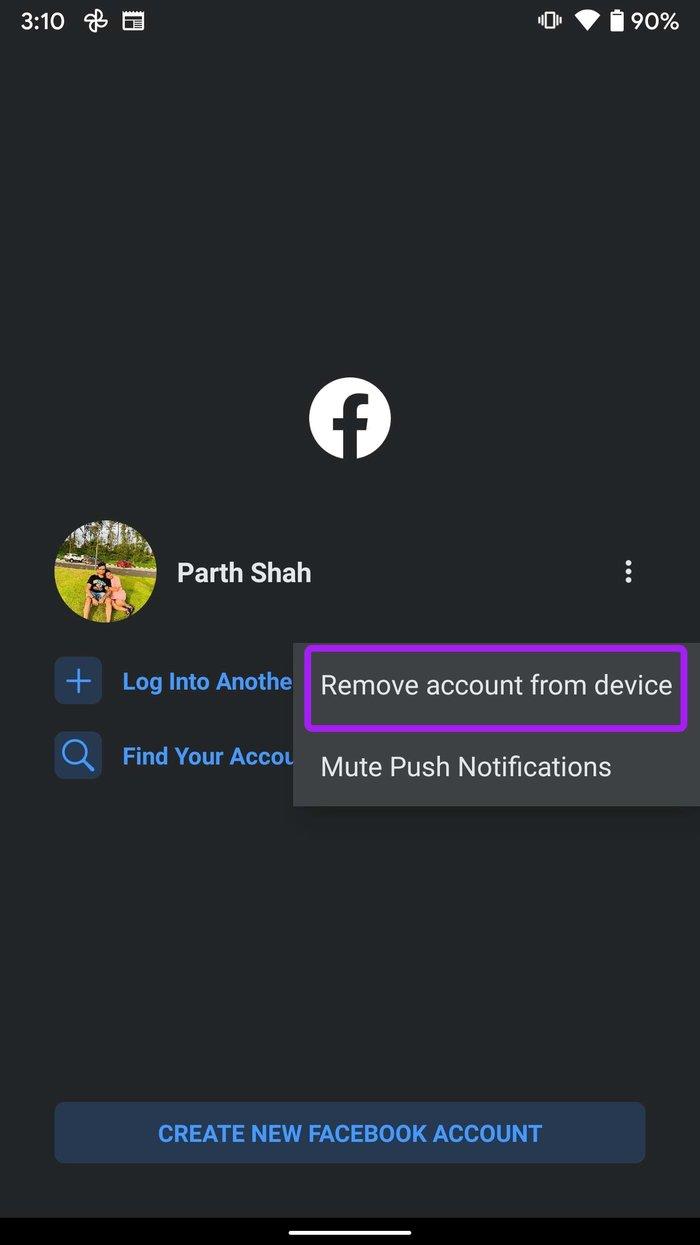
Удалить сохраненную информацию для входа с других устройств
Возможно, у вас нет доступа к устройству, которое вы использовали для входа в учетную запись Facebook, и теперь вы хотите удалить сохраненную информацию для входа с этих устройств.
Facebook предлагает возможность удалить сохраненную информацию для входа с любого предыдущего устройства. Вот что вам нужно сделать.
Шаг 1: Посетите Facebook в Интернете и войдите в свою учетную запись.
Шаг 2: Нажмите на стрелку вниз и откройте «Настройки».
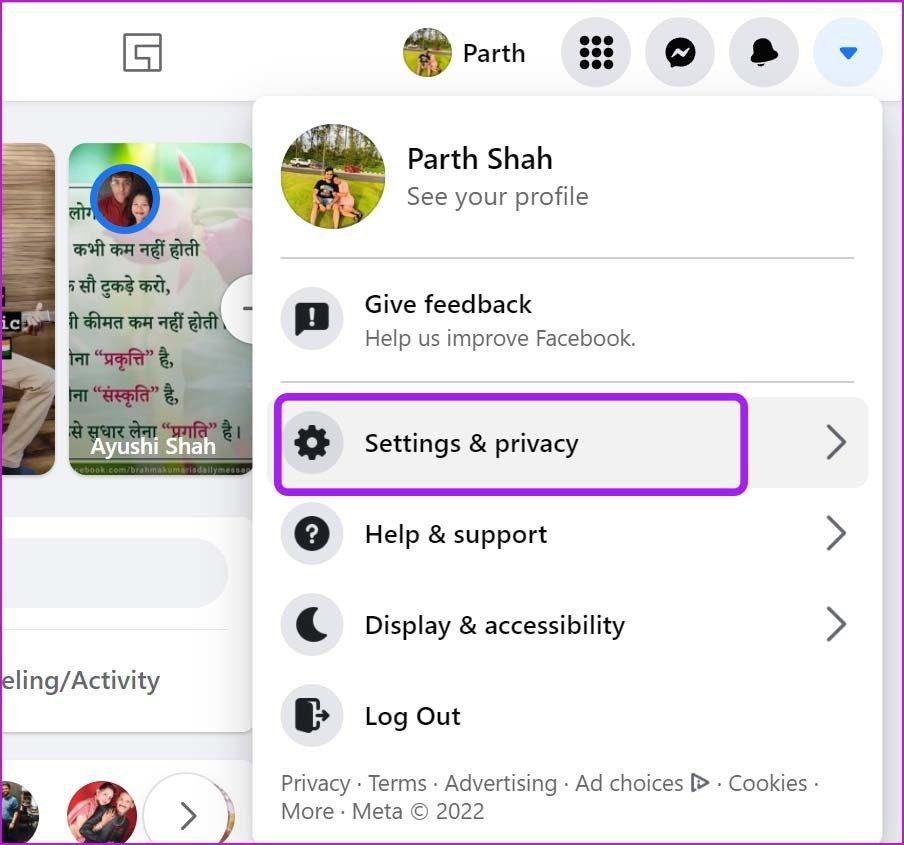
Шаг 3: Перейдите в «Настройки» и выберите «Безопасность и вход».
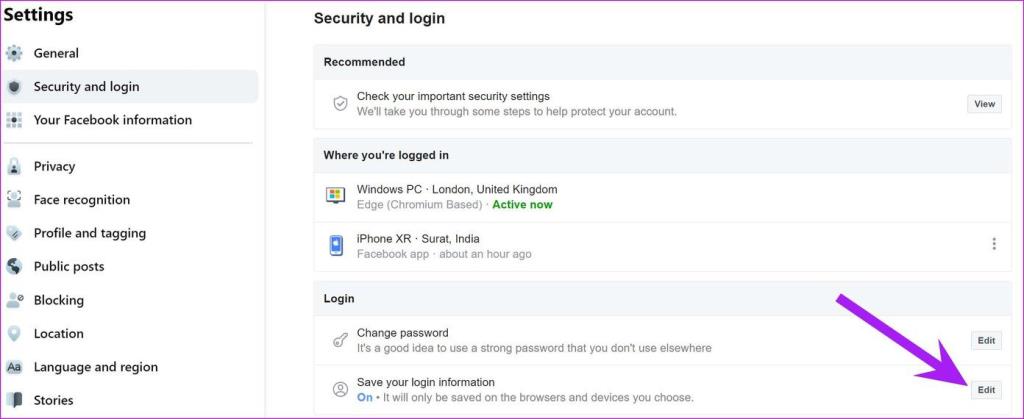
Шаг 4: В правом меню перейдите в систему и нажмите «Изменить» рядом с меню «Сохранить данные для входа».
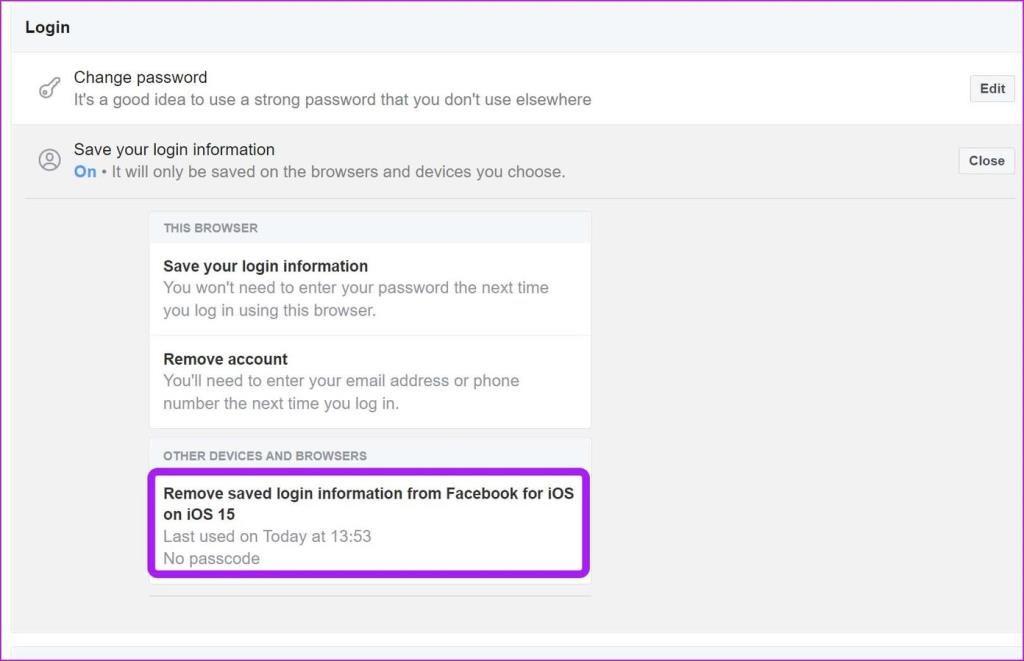
Шаг 5. В разделе «Другие устройства и браузеры» выберите «Удалить сохраненную информацию для входа», и все готово.
Эффективно управляйте своей учетной записью Facebook
Независимо от того, какое устройство вы используете для входа в свою учетную запись Facebook, вы можете легко выйти из нее и удалить сохраненную учетную запись Facebook и адрес электронной почты. Если у вас больше нет доступа к этому устройству, используйте последний трюк и удалите данные для входа в Facebook.
Узнайте, как добавить границы в Документы Google, включая создание рамок с помощью таблиц или изображений. Эффективные решения внутри!
Это полное руководство о том, как изменить тему, цвета и многое другое в Windows 11 для создания потрясающего рабочего стола.
iPhone завис на домашних критических оповещениях? В этом подробном руководстве мы перечислили различные обходные пути, которые вы можете использовать, чтобы исправить ошибку «Домой хочет отправить критические оповещения iPhone». Узнайте полезные советы и решения.
Zoom - популярная служба удаленного сотрудничества. Узнайте, как добавить изображение профиля вместо видео, чтобы улучшить свою конфиденциальность.
Откройте для себя эффективные стратегии получения баллов Microsoft Rewards. Зарабатывайте на поисках, играх и покупках!
Изучите эффективные методы решения неприятной проблемы с бесконечным экраном загрузки Skyrim, гарантируя более плавный и бесперебойный игровой процесс.
Я внезапно не могу работать со своим сенсорным экраном, на который жалуется HID. Я понятия не имею, что поразило мой компьютер. Если это вы, вот несколько исправлений.
Прочтите это полное руководство, чтобы узнать о полезных способах записи вебинаров в реальном времени на ПК. Мы поделились лучшим программным обеспечением для записи вебинаров, а также лучшими инструментами для записи экрана и видеозахвата для Windows 10, 8, 7.
Вы случайно нажали кнопку доверия во всплывающем окне, которое появляется после подключения вашего iPhone к компьютеру? Вы хотите отказаться от доверия этому компьютеру? Затем просто прочтите эту статью, чтобы узнать, как отменить доверие к компьютерам, которые вы ранее подключали к своему iPhone.
Хотите знать, как транслировать «Аквамен», даже если он недоступен для потоковой передачи в вашей стране? Читайте дальше, и к концу статьи вы сможете насладиться Акваменом.








